3DMax如何制作二十圆角星柱教程
溜溜自学 室内设计 2020-11-28 浏览:669
大家好,我是小溜,3DMax如何制作二十圆角星柱?相信很多小伙伴都对这个问题很感兴趣,那么具体怎么操作呢?下面小溜就给大家分享一下,3DMax如何制作二十圆角星柱教程,希望能帮助到大家,感兴趣的小伙伴可以关注了解下。
想要更深入的了解“3DMax”可以点击免费试听溜溜自学网课程>>
工具/软件
电脑型号:联想(Lenovo)天逸510S; 系统版本:Windows7; 软件版本:3DMax2012
方法/步骤
第1步
打开3Dmax2012软件,进入到软件绘图界面;
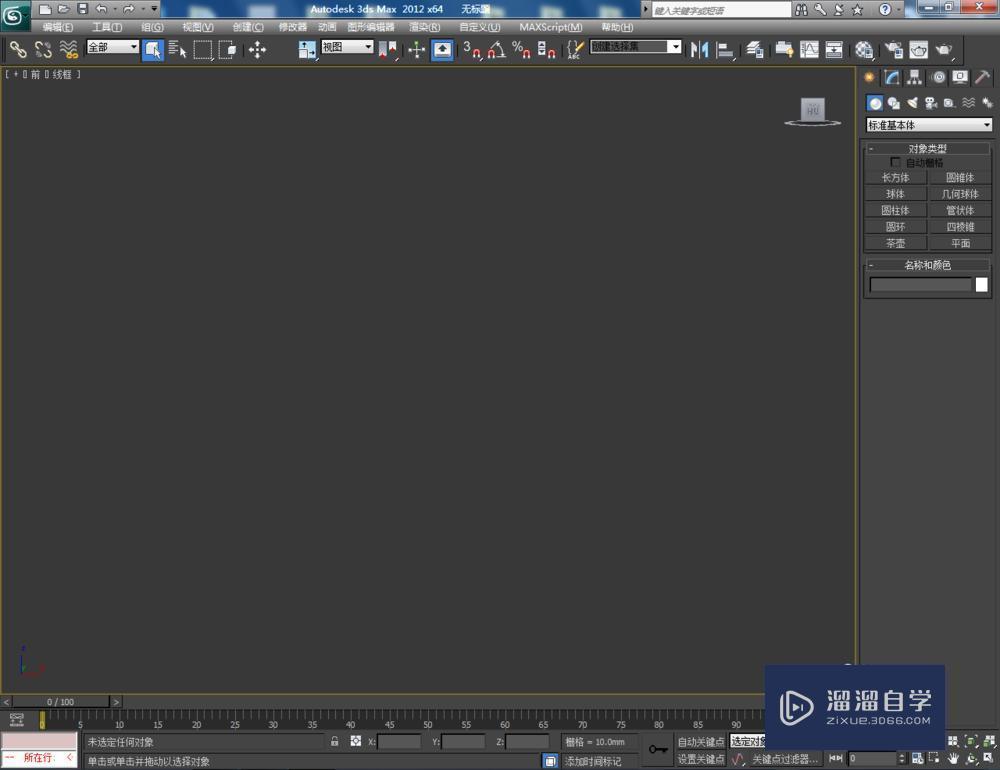
第2步
点击【创建】-【图形】-【星形】,按图示对二十圆角角星参数进行设置,绘制出一个二十圆角角星图案;
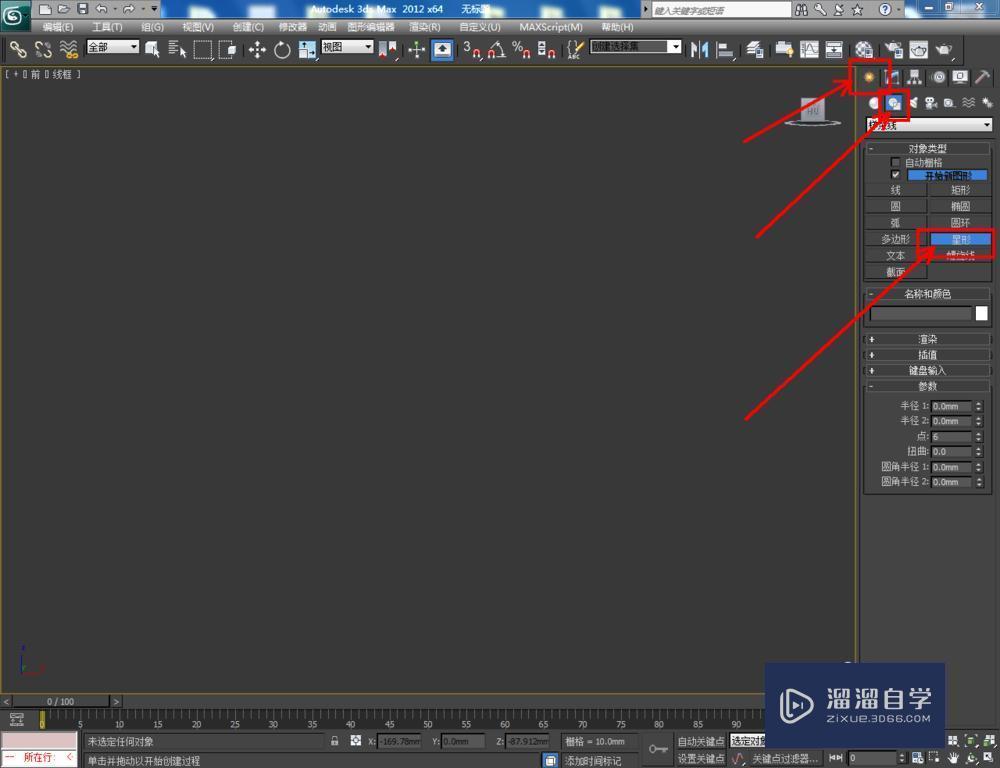
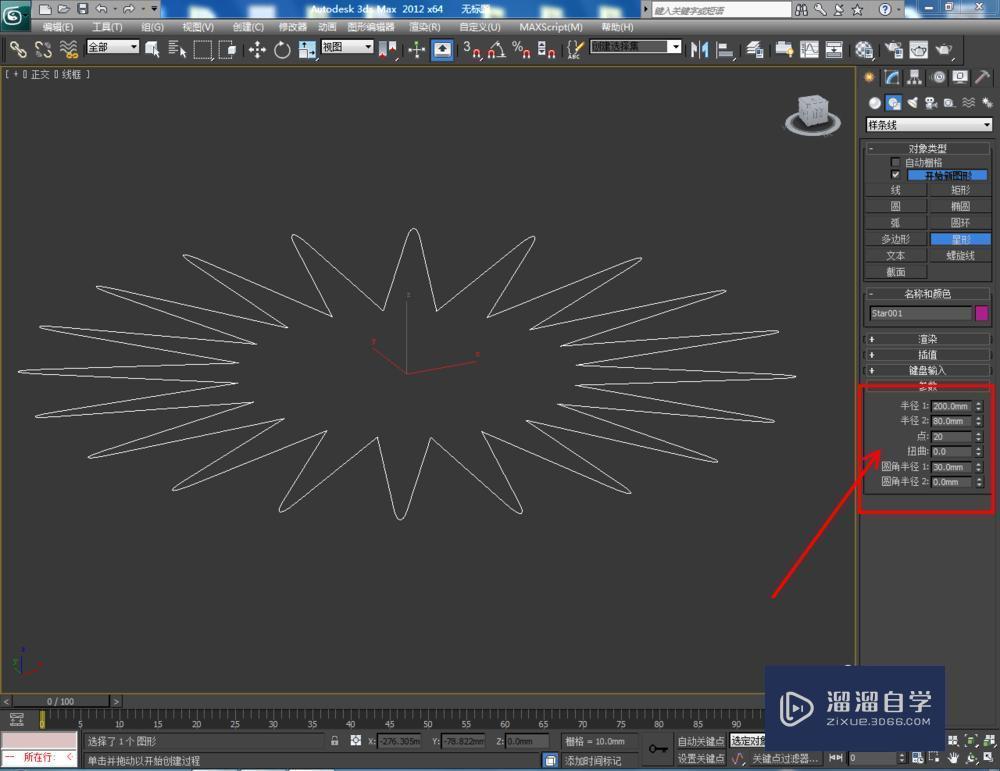
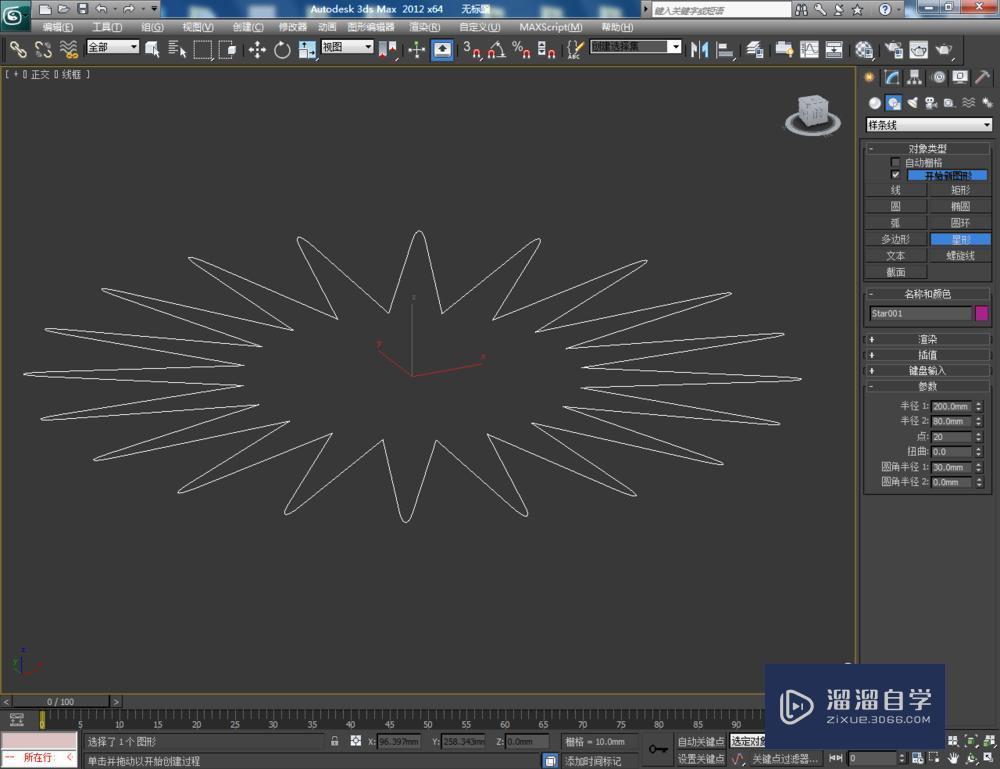
第3步
选中二十圆角星形图案,点击【修改】-【挤出】,按图示设置好挤出的各个参数,绘制出一个二十圆角星柱体模型;
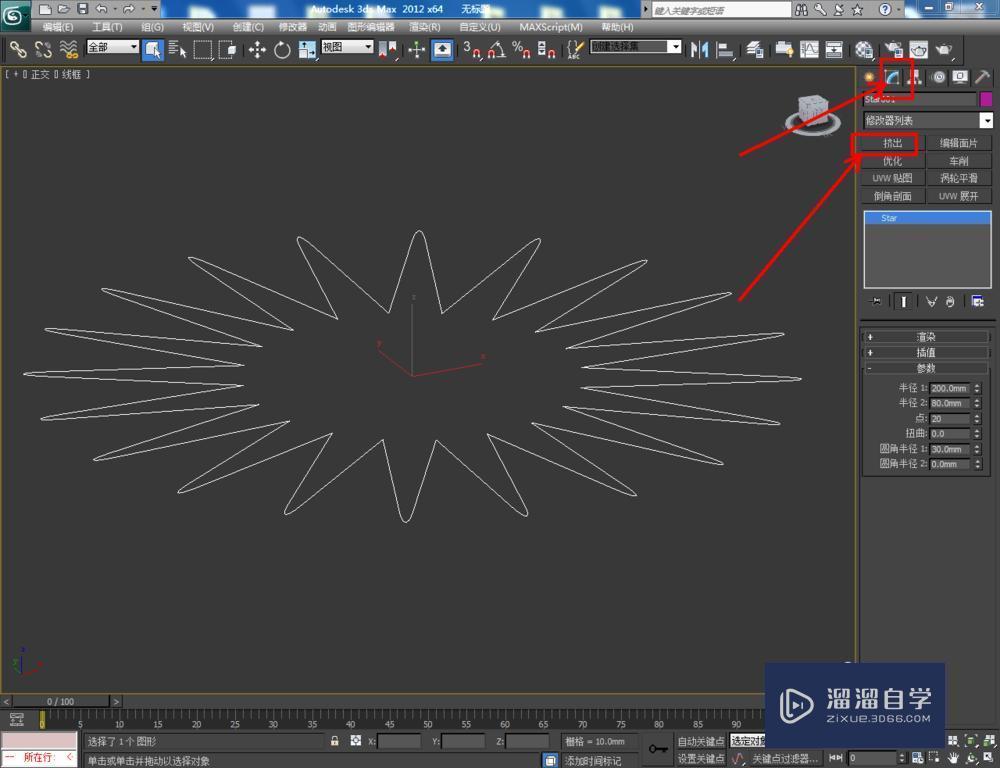
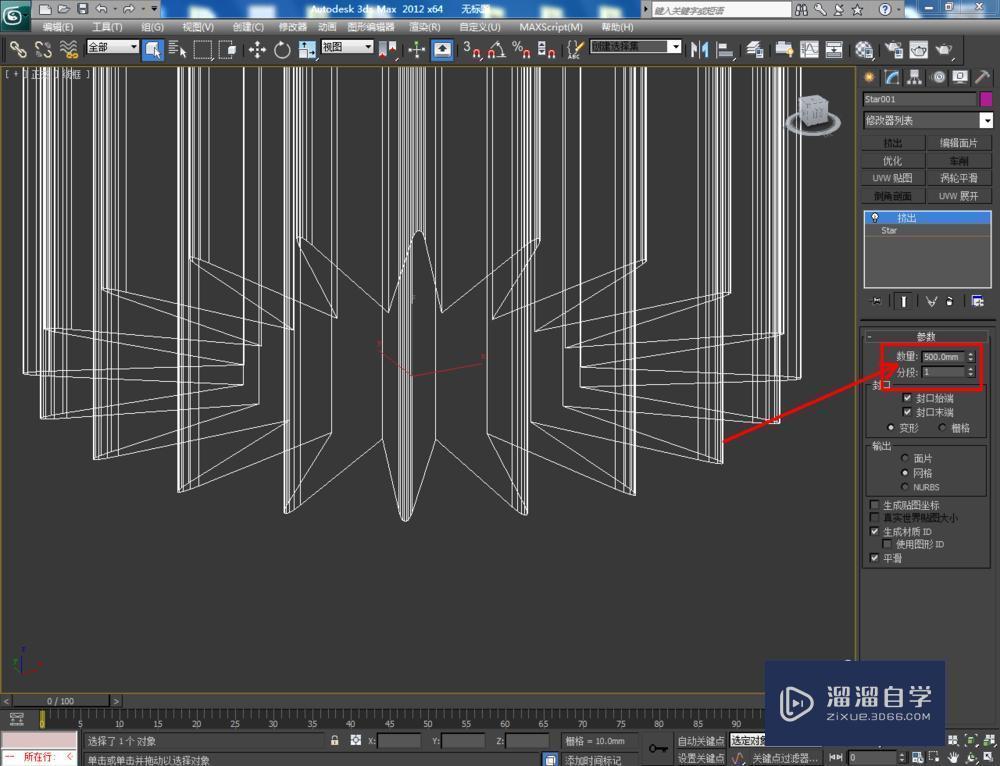

第4步
点击【材质编辑器】,按图示设置一个白色材质球并附加给模型即可。这样我们的二十圆角星柱就制作完成了,赶紧试试吧!
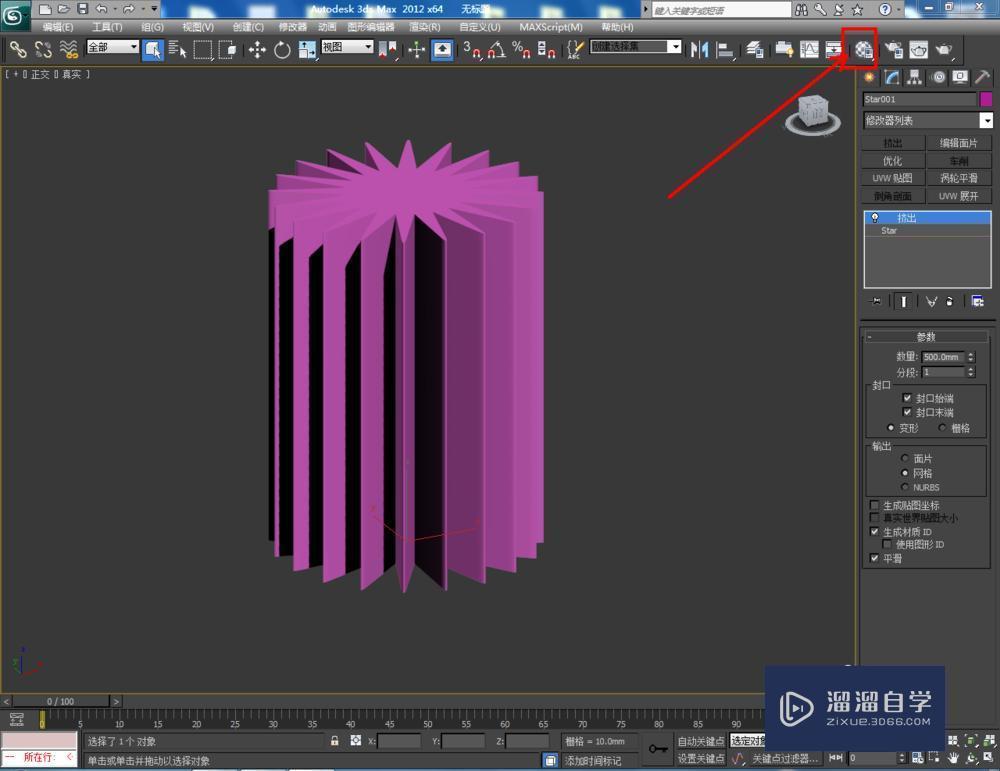



相关文章
距结束 04 天 11 : 26 : 45
距结束 01 天 23 : 26 : 45
首页






